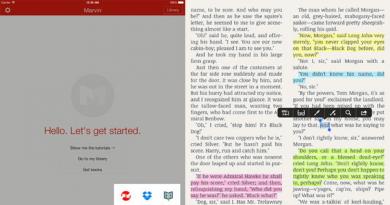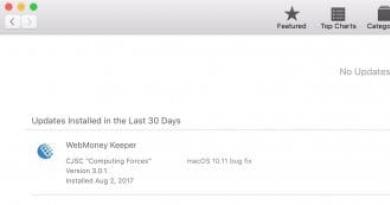نصب درایور صوتی روی ویندوز 10. بررسی نسخه رایگان Realtek HD Audio. صدای غیرفعال در بایوس
اگر صاحب ویندوز 10 شدید، احتمالاً نه تنها چیزهای جالب زیادی پیدا کرده اید، بلکه با مشکلات صوتی نیز مواجه شده اید. یک سری مشکلات صوتی در آخرین سیستم عامل ویندوز یکی از رایج ترین شکایات است - در نتیجه افراد قادر به تماشای فیلم، استفاده از برنامه های خاص یا شنیدن چیزی نیستند.
و وقتی صدا در ویندوز 10 کار نمی کند بسیار غمگین می شوید. پس بیایید به صدای عجیب سکوت گوش ندهیم، بلکه کمی عیب یابی کنیم. در اینجا روش هایی برای کمک به بازیابی صدا در ویندوز 10 وجود دارد.
تنظیمات صدا را در رایانه خود بررسی کنید
قبل از اینکه بگویید «من قبلاً این کار را کردم!»، این کار را انجام دهید! بررسی کنید که آیا تقصیر شماست که صدا در ویندوز 10 ناپدید شده است، یعنی به طور تصادفی صدا را خاموش کرده اید. برای این کار باید آن را باز کنید و ببینید که آیا صدا روشن یا خاموش است.


همچنین کابل ها، جک ها، اتصالات بلندگو، اتصالات هدفون و سایر اتصالات را بررسی کنید. اگر هنوز صدایی در رایانه ویندوز 10 خود ندارید، به ادامه مطلب بروید.
درایور صوتی را به عقب برگردانید یا دوباره نصب کنید
رانندگان همیشه مشکل ایجاد کرده اند. با ظهور ویندوز 10 این مشکلات به هیچ وجه برطرف نشده است. به روز رسانی ویندوز در ویندوز 10 همچنین به روز رسانی درایورهای سخت افزاری را نیز پوشش می دهد، و البته یک مورد اجباری.
ویندوز 10 چندین گزینه برای مقابله با درایور مزاحم در اختیار ما قرار می دهد. ابتدا، می توانید سعی کنید به سادگی آن را به آخرین پیکربندی شناخته شده بازگردانید. برای انجام این کار باید به مدیریت دستگاه .
 درایور صدا را کلیک راست کنید، انتخاب کنید خواص
و به برگه بروید راننده
.
درایور صدا را کلیک راست کنید، انتخاب کنید خواص
و به برگه بروید راننده
.

اگر دکمه فعال است، روی آن کلیک کنید و ویندوز 10 فرآیند را آغاز می کند.

اگر دکمه شما مانند تصویر بالا فعال نیست، باید درایور را آپدیت یا دوباره نصب کنید.
از آنجایی که ما با مشکلات درایور صوتی سروکار داریم، به شما توصیه می کنم برای نصب مجدد اقدام کنید. این درایور شکسته را در طول فرآیند حذف می کند و به جای آن سیستم شما را تمیز می کند.
قبل از اقدام به حذف، مطمئن شوید که نسخه جدیدی از درایور را دارید. شما می توانید آن را مستقیماً از وب سایت سازنده درایور یا در برخی موارد از طریق سازندگان شخص ثالث دانلود کنید.
در همان تب خواص گزینه نهایی باید انتخاب شود: حذف .

روی این دکمه کلیک کنید و پنجره ای را مشاهده خواهید کرد. بسته به سازنده درایور، این پنجره همچنین ممکن است دارای گزینه ای برای حذف نرم افزار درایور آن دستگاه باشد. اگر چنین است، مطمئن شوید که نصب شده است و روی دکمه کلیک کنید خوب .

پس از حذف درایورها، سیستم را ریبوت کرده و درایور جدید را نصب کنید.
بهبودهای صوتی را غیرفعال کنید
بهبودهای صوتی بسته های داخلی مایکروسافت و اشخاص ثالث هستند. آنها به گونه ای طراحی شده اند که به سازندگان اطمینان دهند که سیستم های تجهیزات صوتی خاص شما عملکرد عالی دارند. این «بهبودها» ممکن است دلیل مشکل صوتی شما باشد. خوشبختانه، شما به سادگی می توانید آنها را خاموش کنید.
در قسمت جستجو در نوار وظیفه، وارد کنید:


انتخاب کنید. در پنجره جدیدی که باز می شود، روی دستگاه پیش فرض کلیک راست کرده و انتخاب کنید خواص .

روی تب کلیک کنید و کادر کنار آن را علامت بزنید همه پیشرفت ها را غیرفعال کنید ، و دکمه را فشار دهید خوب .

اگر مشکل از چندین دستگاه است، این فرآیند را برای هر یک از دستگاه های ذکر شده تکرار کنید.
سرویس صوتی را مجددا راه اندازی کنید
در کادر جستجو در نوار وظیفه، تایپ کنید خدمات و Enter را فشار دهید. شما در حال گرفتن هستید ویندوز صوتی . اگر سرویس به هر دلیلی متوقف شود، سیستم صوتی شما به درستی کار نمی کند. با کلیک کردن بر روی، سرویس را مجددا راه اندازی کنید راه اندازی مجدد سرویس .
 وقتی اینجا هستید، نوع راه اندازی سرویس را دوباره بررسی کنید. باید روی آن نصب شود خودکارپیش فرض اگر چیز دیگری وجود دارد، نوع راه اندازی را به تغییر دهید بطور خودکار
.
وقتی اینجا هستید، نوع راه اندازی سرویس را دوباره بررسی کنید. باید روی آن نصب شود خودکارپیش فرض اگر چیز دیگری وجود دارد، نوع راه اندازی را به تغییر دهید بطور خودکار
.

نصب Realtek صدای با کیفیت بالا
اگر پس از ارتقاء به ویندوز 10 صدایی در رایانه ویندوز 10 شما وجود ندارد، به احتمال زیاد مشکل به دلیل انتشار درایور است. برای مثال، ممکن است درایور صدا وجود نداشته باشد. یک نسخه درایور قدیمی ممکن است با ویندوز 10 سازگار نباشد.
اگر پس از ارتقاء به ویندوز 10 با درایورهای صوتی مشکل دارید، ممکن است بتوانید با به روز رسانی درایور Realtek High Definition Audio مشکل را حل کنید. Realtek جدیدترین صدای با کیفیت بالا را برای ویندوز 10 منتشر کرده است. بنابراین، می توانید درایور صوتی Realtek با کیفیت بالا را برای ویندوز 10 به روز کنید.
بنابراین، می توانید به وب سایت Realtek بروید و درایور را به صورت دستی دانلود کنید. در وب سایت Realtek، درایور مناسب برای سیستمی که رایانه شما روی آن اجرا می شود را دانلود کنید. مطمئن شوید که درایور صحیح را دانلود کرده اید، زیرا درایور اشتباه می تواند مشکلات جدی ایجاد کند.
اگر یافتن و دانلود درایور مورد نیاز در وب سایت Realtek برای شما دشوار است، این مراحل را دنبال کنید.
مرحله 2: کادر را علامت بزنید موارد فوق را قبول دارم . و فشار دهید بعد .

مرحله 3: درایور مورد نظر را انتخاب کنید ( 32 بیت ها یا 64 بیت ها ) و روی دکمه برای بارگیری درایور کلیک کنید.

مرحله 4: پس از دانلود درایور، به سادگی روی فایل دانلود شده دوبار کلیک کنید و دستورالعمل های روی صفحه را دنبال کنید تا درایور را نصب کنید.
اگر صدایی در مرورگر مایکروسافت اج وجود ندارد
اگر در دریافت صدای آنلاین در مرورگر مایکروسافت اج مشکل دارید، اما به نظر میرسد که صدای منابع دیگر در ویندوز 10 به خوبی کار میکند، احتمالاً مشکل مربوط به Adobe Flash Player است. هنگامی که مرورگر خود را باز می کنید، در گوشه سمت راست بالا می بینید: … » برای گزینه های بیشتر روی این دکمه کلیک کنید و انتخاب کنید گزینه ها . بعد کلیک کنید مشاهده اضافی گزینه ها . یک سوئیچ ضامن را خواهید دید که نامیده می شود از Adobe Flash Player استفاده کنید . مطمئن شوید که سوئیچ در موقعیت خود قرار دارد بر .

نظرات خود را بنویسید و اگر به طور ناگهانی هنوز صدایی در رایانه ویندوز 10 شما شنیده نشد، سؤالات خود را بپرسید و مقالات "بدون صدا در ویندوز 10" را در شبکه های اجتماعی به اشتراک بگذارید.
با سلام خدمت خوانندگان وبلاگ
کاربران رایانه اغلب با وضعیتی مواجه می شوند که به دلایلی لازم است درایورهای صدا را در ویندوز 10 به روز کنند. گاهی اوقات این به دلیل ظاهر نسخه ارتقا یافته نرم افزار است که به شناسایی کانال های اضافی در یک آهنگ کمک می کند. در موارد دیگر، این به دلیل مشکلاتی است که در هنگام نصب نرم افزار ایجاد می شود، در نتیجه دستگاه به طور جزئی کار می کند یا به هیچ وجه از انجام این کار خودداری می کند. بعداً در مقاله در مورد چندین گزینه برای نحوه انجام روش مورد نیاز صحبت خواهم کرد.
مدیریت دستگاه
چندین روش اساسی وجود دارد که از طریق آنها هر کسی که نیاز دارد می تواند نسخه جدیدی از درایورهای کارت صدا را به صورت رایگان بر روی رایانه خود نصب کند. من در مورد چند مورد از آنها صحبت خواهم کرد. و اولین مورد از طریق " مدیریت دستگاه" این گزینه به شما امکان می دهد همه کارها را به صورت دستی انجام دهید.
ما تعدادی از اقدامات را انجام می دهیم:
پس از این، ابزار راه اندازی می شود و همه چیز را به طور خودکار انجام می دهد. تنها چیزی که باقی می ماند صبر است. در برخی موارد، پس از نصب، نیاز به راه اندازی مجدد تجهیزات است.
سایت رسمی
گزینه دیگر استفاده از نرم افزار دانلود شده از وب سایت رسمی است، زیرا در برخی موارد ابزارهای ویندوز موارد جدیدی را پیدا نمی کنند. یا نصب آنها منجر به عملکرد نادرست قطعه می شود.
در هر صورت، یک راه حل وجود دارد - ما به وب سایت رسمی سازنده می رویم و محصول مناسب را جستجو می کنیم. دانلود و راه اندازی کنید. در مرحله بعد، با استفاده از دستورات، آنچه را که نیاز داریم نصب می کنیم.
گاهی اوقات این اتفاق می افتد که برنامه نمی تواند مؤلفه متصل را پیدا کند. امکان قرار دادن فایل ها در سیستم به صورت دستی وجود دارد. برای این کار مراحلی را که در روش قبلی انجام دادیم دنبال می کنیم، فقط در پاراگراف آخر جستجوی راه حل مناسب را در کامپیوتر انتخاب می کنیم. پس از این به عنصر دانلود شده اشاره می کنیم. اگر موردی بایگانی شده است، ابتدا باید آن را از بسته بندی خارج کنید.


بهتر است از ردیاب های تورنت قابل اعتماد یا وب سایت های رسمی تولید کنندگان به عنوان منبع استفاده کنید. برای Realtek این است https://www.realtek.com. امروزه عناصری از شرکت Conexant کمتر محبوب هستند. درایورهای مربوطه در واقع شده اند https://conexant.com/. و به طور کلی، اگر یک قطعه از سازنده دیگری دارید، فقط نام آن را در جستجو بنویسید، و وب سایت این توسعه دهنده خاص باید ابتدا در لیست ظاهر شود.
برنامه به روز رسانی نرم افزار
برخی از راحتترین راهحلها، برنامههایی هستند که بهطور مستقل همه عناصر نرمافزار گمشده یا قدیمی را پیدا میکنند. فقط باید برنامه را اجرا کنید و دکمه مناسب را فشار دهید. پس از این، مکانیسم جستجو برای محصولات جدید شروع می شود. در مرحله بعد باید نصب آنها را تأیید کنید.
در نتیجه، نرم افزار به صورت آنلاین نسخه های نصب شده را با نسخه های موجود در اینترنت مقایسه می کند. پس از آن آنها بر روی کامپیوتر قرار می گیرند.
کاربران فقط باید کمی صبر کنند.


پس از نصب ویندوز 10، سیستم باید کمی مرتب شود. یعنی کاربر باید درایورها را نصب کند و بسته نرم افزاری لازم را نصب کند. اگر نتوانستید درایورهای صدا را از طریق مرکز به روز رسانی نصب کنید، باید خودتان Realtek Audio Driver را برای ویندوز 10 دانلود کنید، هیچ چیز پیچیده یا پیچیده ای در این مورد وجود ندارد، یک برنامه ساده دانلود، نصب می شود و سپس مشکلات شما با صدا از بین می رود. .
ویژگی های برنامه
پیشنهاد می کنیم نه تنها درایورهای Realtek، بلکه نسخه بهبود یافته آنها - Realtek HD را دانلود کنید. نسخه High Definition Audio با نسخه معمولی تفاوت دارد زیرا از فرمتهای صوتی بیشتری پشتیبانی میکند. علاوه بر این، با نسخه جدید درایورها می توانید روی ویژگی های زیر حساب کنید:- پشتیبانی کامل از Plug and Play.
- ورودی متن صوتی؛
- تشخیص دقیق گفتار؛
- تنظیم دقیق خروجی صدا در کانال های مختلف؛
مدیر Realtek HD
نسخه ارائه شده در این صفحه شامل مدیر Realtek HD نیز می شود. این قسمت به اصطلاح "قابل مشاهده" درایورها است. با تشکر از مدیر، می توانید اکولایزر را تنظیم کنید و صدای خروجی را بدون توجه به منبع آن تغییر دهید. اگر نه تنها یک بلندگو، بلکه یک سیستم صوتی کامل دارید، با دانلود مدیریت Realtek HD، می توانید هر بلندگو را جداگانه تنظیم کنید.مراقب عمق بیت سیستم باشید؛ درایور ویندوز 10 x64 با نسخه 32 بیتی کار نمی کند و بالعکس. اگرچه خود درایورها بسیار سبک وزن هستند، بنابراین اگر نمی دانید چه سیستم عاملی دارید، اشکالی ندارد - نسخه اشتباه به سادگی نصب نمی شود، اما مشکلات دیگری ایجاد نمی کند. و این استدلال که ویندوز 10 64 بیتی بهتر از نسخه 32 بیتی است خالی است، زیرا همه چیز به سخت افزار بستگی دارد.
برای خلاصه کردن تمام موارد فوق، می خواهیم توضیح دهیم که اگر تصمیم به دانلود درایور صوتی برای ویندوز 10 دارید، باید درایورهای Realtek را انتخاب کنید. و اگر می خواهید پشتیبانی بازی را نیز بهبود ببخشید، درایورها را نصب کنید
چندی پیش، برخی از دارندگان رایانه های دارای ویندوز 7، 8 که می خواستند از پیشنهاد غیرمنتظره مایکروسافت استفاده کنند، نسخه دهم ویندوز را به صورت رایگان نصب کردند و مشکلاتی را کشف کردند.
پس از نصب ویندوز 10 روی سیستم قبلی، گاهی اوقات صدا از بین می رود. طبیعتاً هر کاربر کم و بیش پیشرفته ای مقصر رانندگان است. این منطقی است و امکان نصب مجدد آنها وجود دارد، اما این لزوما کمکی نمی کند.
ساده ترین راه: برای به روز رسانی خودکار همه درایورها و خلاص شدن از شر مشکل استفاده کنید.
ابتدا، توانایی کارت صدا برای بازتولید هر گونه صدا را بررسی کنید. برای این:
- روی بلندگوی سمت راست نوار وظیفه کلیک راست کنید.
- مورد "دستگاه های صوتی" را باز کنید؛
- در پنجره ای که باز می شود، روی "Speakers" کلیک راست کنید.
- "Properties" را انتخاب کنید؛
- در تب "Advanced"، صدا را در همه فرمت ها بررسی کنید. اگر صدا در هر نسخه ای ظاهر شد و از آن راضی بودید، آن را به همین صورت رها کنید.

معمولاً مشکل مربوط به ناسازگاری تراشه های کارت صوتی قدیمی است. با نصب آخرین درایور قابل حل است، اما نه همیشه.
با این حال، به روز رسانی درایور ضرری ندارد. کلیدهای ترکیبی Win و X را فشار دهید، "Device Manager" را در اسکرول باز شده انتخاب کنید، روی "Inputs and Outputs Audio" کلیک کنید و درایورهای دستگاه صوتی را یکی یکی به روز کنید. 
اگر ویندوز درایورهای مناسب را پیدا نکرد، باید به وب سایت سازنده بروید و به دنبال نسخه های جدید درایور بگردید. می توانید اطلاعات مربوط به سازنده درایور را در ویژگی های آن در Device Manager پیدا کنید. اگر سازنده نشان داده نشده است، واحد سیستم را باز کنید و آنچه را که روی برد نوشته شده است بخوانید. همچنین می توانید از برنامه AIDA64 استفاده کنید، سازنده و مدل کارت صدا را مشخص می کند.
ممکن است سازنده کارت صدای نصب شده در رایانه شما نسخه درایور جدیدی را برای ویندوز 10 منتشر نکرده باشد، پس باید سیستم را به سیستم عامل قبلی برگردانید یا کارت صدا را با یک کارت صدا جدیدتر جایگزین کنید. می توانید صبر کنید، شاید هنوز درایورها نوشته شوند. برای اطمینان، از تیم پشتیبانی سوال بپرسید.
جالب اینجاست که عیب یابی آنلاین صوتی مایکروسافت برای ویندوز 10 هنوز کار نمی کند. در عوض، پیشنهاد می شود به متخصصان مراجعه کنید، اما این داستان طولانی است.
همانطور که می دانیم برای عملکرد عادی یک کامپیوتر، علاوه بر سیستم عامل نصب شده، کامپیوتر به درایورهای دستگاه نیز نیاز دارد. درایورها نوعی پل ارتباطی بین سیستم ویندوز و سخت افزار کامپیوتر هستند. بدون درایور، سیستم نمیتواند تصویری را روی صفحه نمایش دهد، صدا پخش کند و رایانه نمیتواند دستگاه متصل جدید مانند فلش مموری یا تلفن را تشخیص دهد. اطمینان از اینکه همه درایورها به آخرین نسخه فعلی به روز می شوند، اهمیت خاصی ندارد. مهم است که درایور مناسب برای یک دستگاه خاص نصب شده باشد.
در بیشتر موارد، تمام درایورهای لازم همراه با سیستم عامل نصب می شوند. درست مانند سیستم عامل های مدرن که در حال حاضر مجموعه ای از تمام درایورهای جهانی را شامل می شوند. در موارد نادر، نصب نرم افزار اضافی برای آداپتور ویدئو و سایر دستگاه های غیر استاندارد رایانه های بازی مورد نیاز است. که برای آن، این نرم افزار قابل دانلود و نصب در وب سایت سازنده این تجهیزات می باشد.
درایور صوتی Realtek Sound
اگر در مورد دستگاه های صوتی و درایورهای آنها صحبت کنیم، رهبر بازار آداپتورهای صوتی مدت هاست که Realtek و بر این اساس، درایور صوتی ویندوز 10 بوده است. نرم افزار این سازنده قبلاً در کتابخانه ویندوز موجود است. اما هنگام نصب برخی از سیستمعاملهای فاقد مجوز، ممکن است صدایی در رایانه وجود نداشته باشد. یا به دلیل حمله ویروس، گاهی اوقات درایورهای صدا آسیب می بینند. پس از نصب ویندوز 10 دزدی، ممکن است صدایی در رایانه وجود نداشته باشد. در این صورت باید درایورهای صوتی Realtek HD را دانلود و نصب کنید.